Facebook Marketplace Vì là một kênh mới nên có rất nhiều hạn chế , nhưng quanh đó cũng có rất nhiều điểm ưu điểm hãy cùng mình tìm hiểu trong bài này nhá!
Do số lượng lớn người sử dụng Facebook trên toàn cầu, Facebook Marketplace có thể là một phương pháp hiệu quả để bán sản phẩm vì danh sách có khả năng đạt được lượng người dùng lớn hơn nhiều so với các dịch vụ tương tự.
Xem thêm:
- Phần mềm Simple Facebook hỗ trợ BÁN HÀNG ONLINE HIỆU QUẢ
- Hướng dẫn auto like, đăng bài, thả tim bằng Simple Account v2 2021
- Hướng dẫn bán hàng trên Facebook cho người mới năm 2021
- Hướng dẫn auto kết bạn Facebook Full 5000 bạn bè 2021 | X2 doanh số
Facebook Marketplace là gì?
Facebook Marketplace là nơi để khám phá và mua các mặt hàng, nhưng việc đăng mặt hàng để bán không giống như tạo một quảng cáo trả phí sẽ xuất hiện khi mọi người mua sắm trên Marketplace. Với việc tạo quảng cáo cho Marketplace, bạn có thể giúp doanh nghiệp của mình tiếp cận thêm người ở nơi họ đang mua sắm.

Gợi ý: Phần mềm hỗ trợ đăng bài tự động trên Marketplace Facebook 2021
Câu trả lời là: Hãy sử dụng Fplus
Tìm hiểu thêm:
- Phần mềm FPlus đỉnh cao Facebook Marketing online
- Phần mềm FPlus Tự động đăng tin, chia sẻ, kết bạn, comment, gửi tin facebook
Hướng dẫn đăng MarketPlace nhiều tài khoản sử dụng Fplus Chrome
>>>Link Tải Phần Mềm Fplus :TẠI ĐÂY
Đăng marketplace là một tính năng sử dụng nhiều với những bạn bán hàng online. Để đăng sản phẩm cho nhiều tài khoản các bạn sử dụng tính năng Đăng Marketplace trên FplusChrome.
Mở phần mềm > chọn FplusChrome > Chọn Đăng MarketPlace
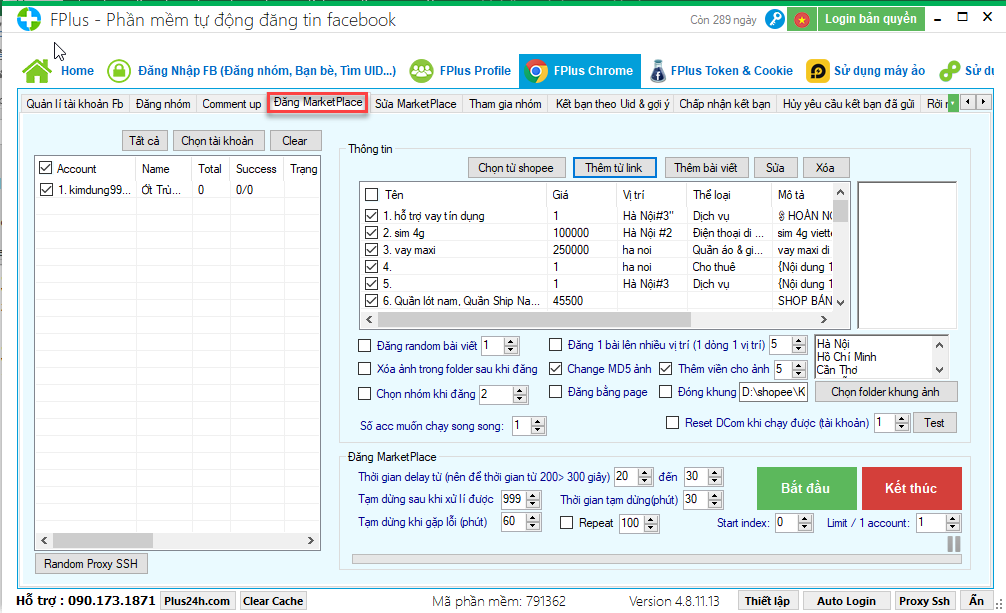
Để đăng được sản phẩm, đầu tiên các bạn phải thêm tài khoản trước. Để thêm tài khoản có 2 cách:
- Cách 1: các bạn click vào button Tất cả để chọn tất cả danh sách tài khoản
- Cách 2: click vào Chọn tài khoản để chọn những tài khoản mình sử dụng.
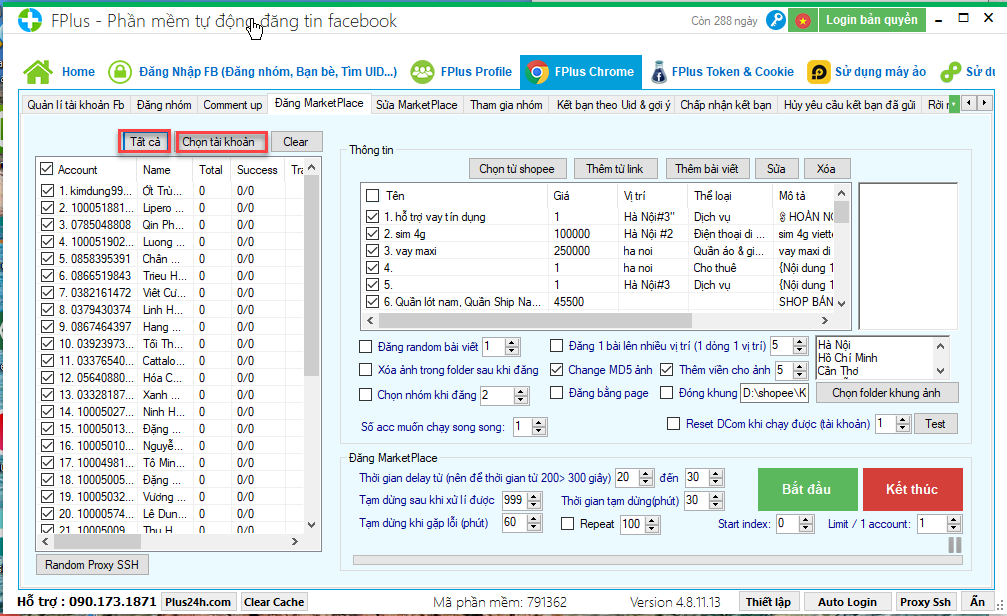
Sau khi đã chọn tài khoản, tiếp theo sẽ thiết lập nội dung cho sản phẩm của mình. Đối với việc thêm sản phẩm thì các bạn có thể thêm từ nhiều nguồn như là thêm từ Shopee, thêm từ link hay là thêm bằng thủ công…
– Cách 1: Thêm từ shopee
- Bước 1: Click vào button Chọn từ shopee và cửa sổ chọn bài viết từ shopee hiện ra
- Bước 2: Nhập Link sản phẩm, link shop, link chuyên mục, từ khóa mà các bạn muốn lấy, tick vào xóa link, hashtag của tài khoản shopee mà các bạn lấy hoặc thêm link sản phẩm vào cuối nếu muốn
- Bước 3: Nhập limit (số lượng bài muốn lấy) , chọn hạng mục cho sản phẩm, và nhập vị trí
- Bước 4: Click button Lấy bài
- Bước 5: Sau khi danh sách sản phẩm hiện ra, các bạn có thể chọn 1 trong 3 button phía dưới là Lưu bài đã chọn / Chọn tất cả / Chọn
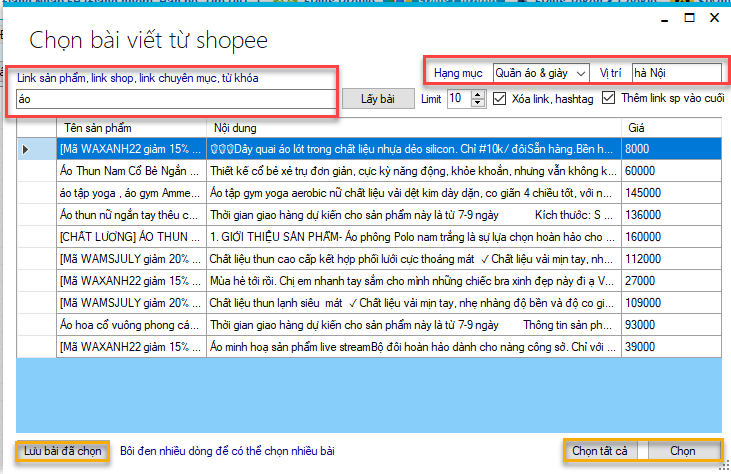
– Cách 2: Thêm từ linkVới cách thêm từ link – là cách copy sản phẩm từ một sản phẩm có sẵn trên marketplace.
Cách thực hiên như sau:
- Bước 1: Chọn button Thêm từ link và cửa sổ để dán link sản phẩm marketplace hiện ra
- Bước 2: Dán link sản phẩm trên marketplace và chọn xác nhận
- Sau khi thực hiện 2 bước trên thì phẩm mềm sẽ thực hiện mở chrome để copy thông tin sản phẩm về.

– Cách 3: Thêm bài viết thủ công
- Bước 1: Click button Thêm bài viết và cửa sổ thêm bài viết hiện ra
- Bước 2: Nhập thông tin cho sản phẩm: Tên, Giá, Vị trí, Hạng mục, Mô tả (với phần mô tả các bạn có thể nhập dạng spin để random 1 trong những nội dung các bạn nhập {Nội dung 1 | Nội dung 2 | Nội dung 3}), Chọn ảnh hoặc random ảnh trong folder
- Bước 3: Click Thêm
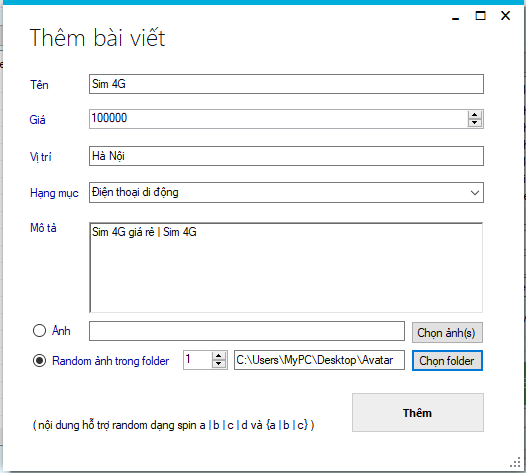
Sau khi thực hiện thêm bài viết bằng 1 trong 3 cách trên, nếu như muốn sửa phẩm thì click vào Sửa để sửa lại thông tin như bạn muốn, hoặc xóa nếu muốn loại bỏ sản phẩm ra khỏi danh sách sản phẩm.
Tiếp theo, các bạn có thể chọn thêm 1 số các tính năng khi đăng sản phẩm lên:
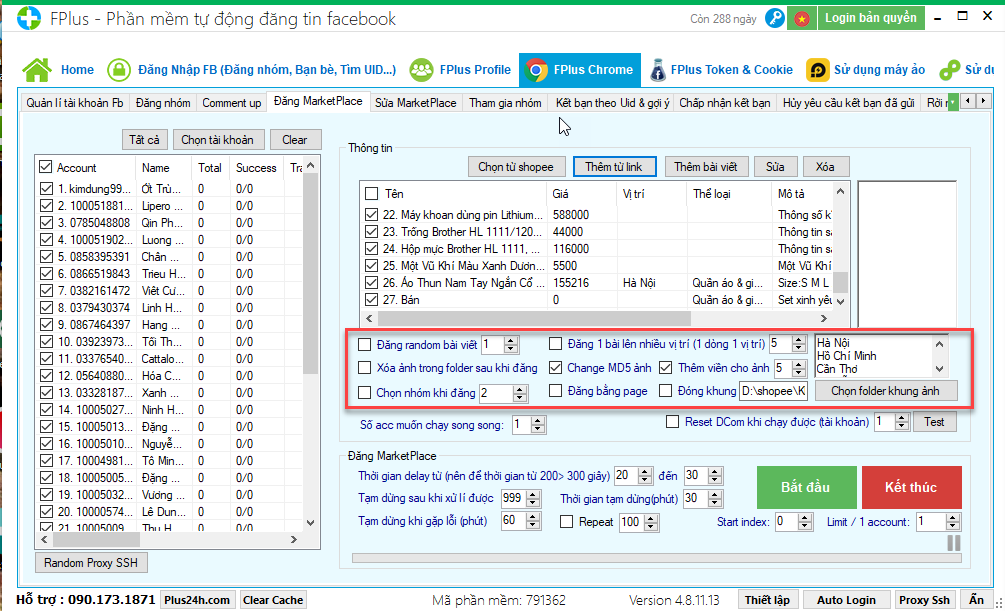
- Đăng random bài viết: phần mềm sẽ thực hiện random theo số lượng các bạn đặt trong các bài viết mà các bạn chọn để đăng.
- Xóa ảnh trong folder sau khi đăng: sau khi đăng thành công sản phẩm thì phần mềm sẽ xóa ảnh đã đăng của sản phẩm đó ra khỏi folder để tránh đăng ảnh trùng lặp với những lần sau.
- Chọn nhóm khi đăng: ngoài việc đăng lên marketplace, phần mềm sẽ random nhóm theo số lượng bạn để để đăng snar phẩm lên nhóm.
- Đăng 1 bài lên nhiều vị trí: ngoài vị trí các bạn đã nhập ở bài viết các bạn có thể đăng trên nhiều vị trí khác nhau.
- Change MD5 ảnh:
- Thêm viền cho ảnh: phần mềm sẽ thực hiện thêm viền cho ảnh mà bạn tải lên.
- Đăng bằng page: nếu tài khoản của bạn có page thì phần mềm sẽ đăng bài với tư cách page.
- Đóng khung ảnh: việc đóng khung sẽ tạo cho ảnh của bạn thu hút khách hàng hơn.
- Số tài khoản muốn chạy song song:Số tài khoản muốn chạy cùng lúc
Ví dụ: Bạn có 8 tài khoản cùng tham gia quá trình đăng bài. Để số tài khoản muốn chạy song song là 4. Thì chạy hết 4 nick đầu, phần mềm sẽ chuyển sang 4 acc còn lại trong danh sách.
- Rest Dcom khi chuyển tài khoản: Nếu bạnchạy từ 5 tài khoản trở lên, bạn nên sử dụng Dcomđể đăng bài marketplace liên tục và đổi Ip bằng Dcom.
Cuối cùng, các bạn thiết lập delay và click “bắt đầu” để đăng bài lên sau khi đã thiết lập xong cho bài viết của mình.
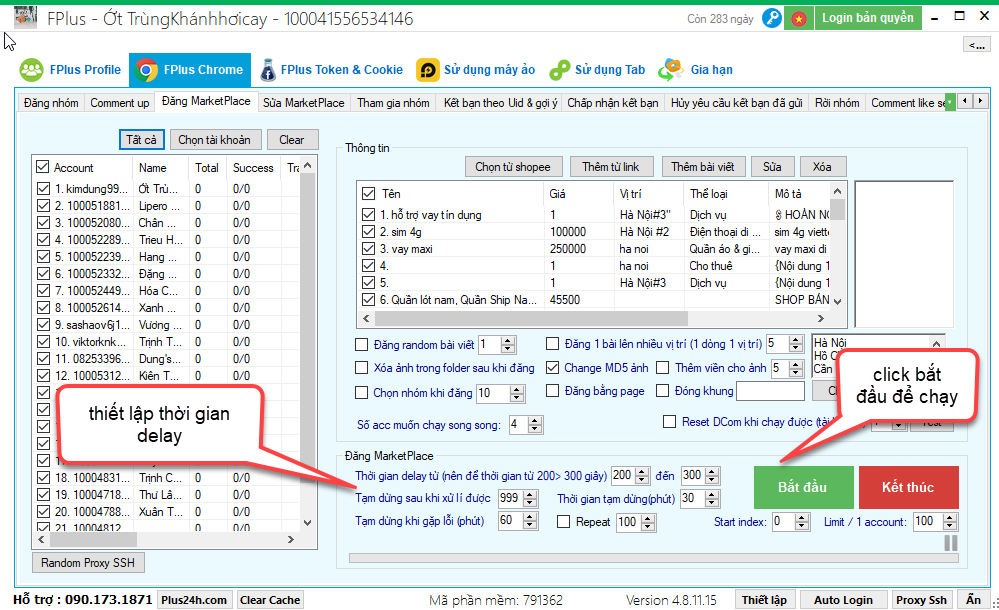
- Thời gian Delay: là thời gian chờ mỗi lần thực hiện đăng bài, nên để thời gian từ 200-300s đối với những tài khoản mới để tránh tài khoản bị khóa hay checkpoint
- Tạm dừng khi xử lí được: thiết lập thời gian tạm dừng khi xử lý được bao nhiêu lượt đăng bài
- Tạm dừng khi gặp lỗi: thiết lập thời gian tạm dừng khị có gặp lỗi tính theo phút
- Thời gian tạm dừng: thiết lập số phút sẽ tạm dừng
- Repeat: chọn số lần muốn lặp lại đăng bài khi chạy hết 1 lượt các tài khoản đã chọn
- Start index: chọn phần mềm sẽ bắt đầu chạy từ tài khoản bao nhiêu
- Limit/1acc: chọn số lượng muốn thực hiện đăng bài trên 1 account
Xem thêm:
Hướng dẫn đăng bài trên Marketplace Facebook 2021
Để truy cập vào Marketplace bạn chỉ cần nhấp vào biểu tượng cửa hàng ở dưới cùng trong danh sách ứng dụng Facebook và bắt đầy khám phá.
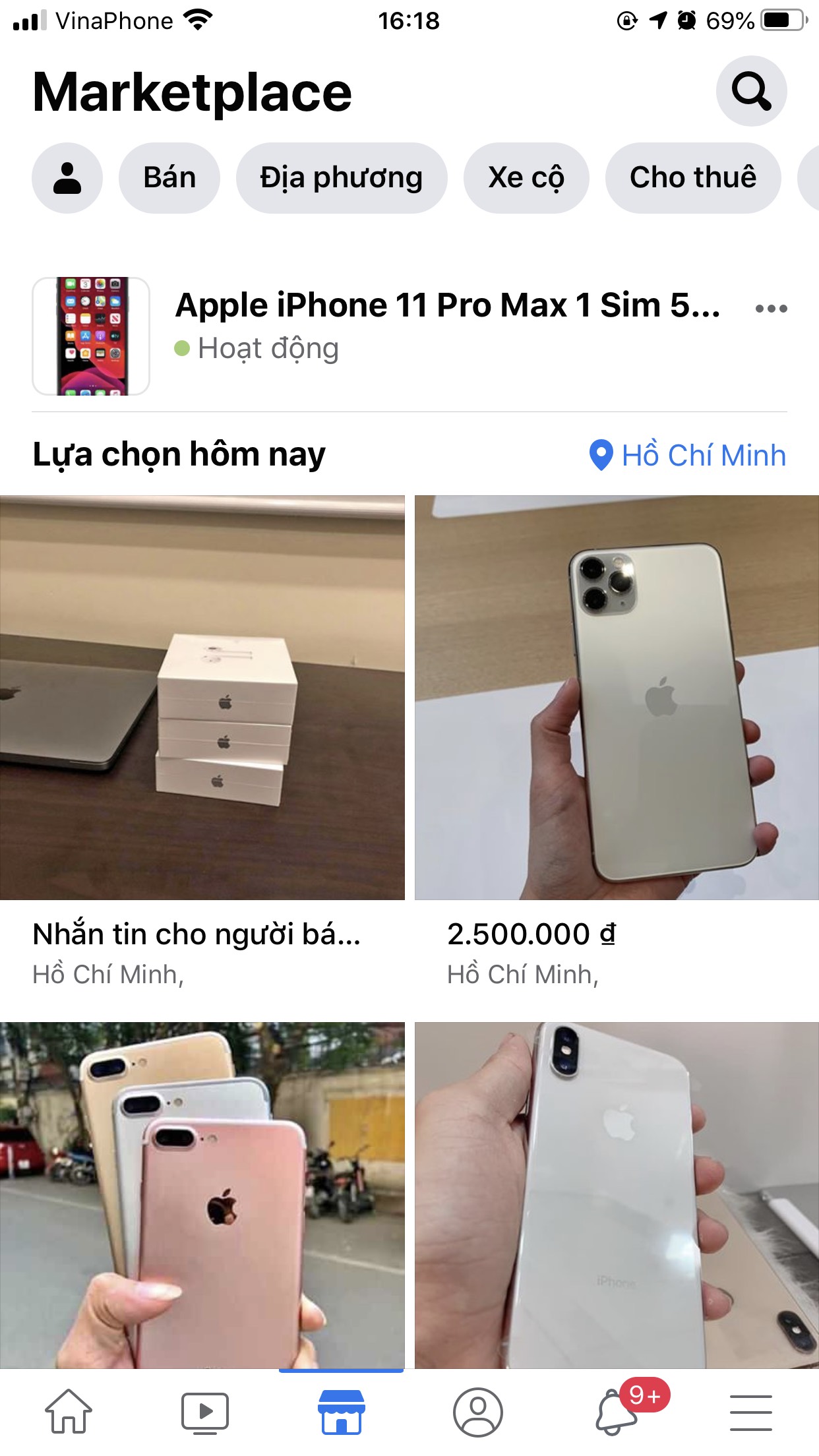
Trước đây, người dùng muốn bán hàng một cách hiệu quả thì phải tham gia vào các group mua bán chuyên biệt hoặc tạo một Page để bán hàng hoá. Nếu đăng tin bán hàng trên facebook cá nhân thì rất khó bởi lượng tiếp cận bài viết không được cao và phải tag nhờ bạn bè vào để tăng thêm tính hiệu quả. Facebook Marketplace sẽ giải quyết được hầu hết các vấn đề này cho bạn. Việc mua bán sẽ trở lên dễ dàng hơn chứ ko cần phải tốn công vào các group để spam hay tốn tiền quảng cáo cho Page nữa.
Facebook Marketplace hoạt động như thế nào?
Không giống như tính năng Facebook Shop hoạt động như một cửa hàng trực tuyến, Facebook Marketplace hoàn toàn không xử lý bất kỳ giao dịch nào. Thay vào đó, Facebook Marketplace phù hợp với người dùng quan tâm đến việc mua sản phẩm từ người bán và hai người sau đó đàm phán phương thức thanh toán và địa điểm để thực hiện giao dịch.
Việc bán một sản phẩm trên Facebook Marketplace thường theo mô hình này:
- Người bán tạo danh sách sản phẩm miễn phí trên Facebook Marketplace với hình ảnh của sản phẩm, mô tả chi tiết và giá đề xuất.
- Người mua tiềm năng sau đó nhìn thấy danh sách và nhấp vào nút Hỏi chi tiết. Điều này bắt đầu một cuộc trò chuyện giữa hai người thông qua Facebook Messenger .
- Người bán và người mua thương lượng một phương thức thanh toán và địa điểm để nhận hàng.
- Người mua và người bán gặp nhau trực tiếp và trao đổi sản phẩm hoặc dịch vụ để thanh toán.
Vì sao lại chọn MarketPlace của Facebook?
- Marketplace là thị trường rất tiềm năng vì đây là nền tảng của Facebook tạo ra trên tệp người dùng của Facebook, hiện tại người sử dụng Facebook ở Việt Nam rất nhiều.
- Bán hàng ở trên Marketplace miễn phí vì thế được rất nhiều người kinh doanh lựa chọn.
- Lượng view tự nhiên rất cao, nếu ăn đề xuất thì 1 sản phẩm lên vài trăm inbox > vài ngàn là bình thường.
- Người dùng trên này 100% là người dùng thật vì phải xác minh danh tính thì mới bán hàng được.
- Marketplace có cơ chế như pexel của google , những ai đã từng quan tâm hay hỏi giá đều bị marketplace bám theo sản phẩm đó cho tới chết.
- Cơ chế buzz thông báo cho người đã từng quan tâm vào sản phẩm khi sản phẩm giảm giá
Có ứng dụng Facebook Marketplace không?
Không có ứng dụng Facebook Marketplace chính thức vì dịch vụ này được tích hợp hoàn toàn vào các ứng dụng Facebook chính trên iOS và Android.
Bạn có thể bán gì trên Facebook Marketplace?
Hầu hết các mặt hàng hàng ngày như đồ nội thất, đồ sưu tầm, đồ chơi và thậm chí cả ô tô đều có thể được bán trên Facebook Marketplace. Người bán cũng có thể liệt kê một số dịch vụ như làm sạch, điện, hệ thống ống nước, bãi cỏ và các buổi mát xa mặc dù những người muốn cung cấp nhiếp ảnh, sự kiện, thể dục, chăm sóc cá nhân và nhiếp ảnh được yêu cầu phải thực hiện thông qua Trang Facebook chứ không phải hồ sơ cá nhân.
Những mặt hàng nào không được phép trên Facebook Marketplace?
Facebook Marketplace cấm danh sách các sản phẩm chăm sóc sức khỏe và động vật. Người dùng cũng bị cấm đăng danh sách “muốn” hoặc “tìm kiếm”.
Hướng dẫn bán hàng trên Facebook Marketplace.
Quy trình bán hàng trên Facebook Marketplace.
Quy trình đăng bán :
Đó là cách bạn mua hàng còn bán hàng thì sao? Rất đơn giản với 4 bước sau:
- Bước 1: Chụp ảnh sản phẩm của bạn hoặc upload từ kho ảnh.
- Bước 2: Thêm tên sản phẩm, mô tả và mức giá.
- Bước 3: Xác định vị trí và chọn danh mục.
- Bước 4: Đăng bài post và chờ người mua.
Đó sẽ là tất cả những gì bạn cần làm để rao bán sản phẩm của bạn. Để quản lý các sản phẩm mà bạn đã bán hoặc đang bán, truy cập vào mục Your Items. Mọi thứ bạn cần để quản lý sẽ ở đây.
Sau khi chuẩn bị hình ảnh và nội dung sản phẩm ta thực hiện như sau:
Đối với tài khoản Facebook mới
- Trên Bảng tin, nhấp vào
Marketplace.
- Nhấp vào+ Tạo bài niêm yết mới, rồi nhấp vàoMặt hàng cần bán.
- Nhấp vàoThêm ảnhđể tải ảnh lên từ máy tính.
- Nhập tiêu đề, giá cả, vị trí của bạn và chọn hạng mục (ví dụ:Nội thất,Trẻ sơ sinh & trẻ nhỏ). Bạn cũng có thể thêm phần mô tả. Để đánh dấu mặt hàng làMiễn phí, bạn có thể nhập giá bằng 0.
- Nhấp vàoTiếp. NếuTiếpcó màu xám, hãy đảm bảo là bạn đã đưa đầy đủ hạng mục, tiêu đề, giá cả, vị trí và ảnh.
- Nhấp vàoĐăngđể đăng bài niêm yết trên Marketplace.
Đối với tài khoản Facebook thông thường
- Trên Bảng tin, nhấp vào
Marketplace.
- Nhấp vào+ Bán gì đó, rồi nhấp vàoMặt hàng cần bán.
- Chọn hạng mục (ví dụ:Nội thất,Trẻ sơ sinh & trẻ nhỏ), rồi nhập tiêu đề cho bài niêm yết, giá cả và vị trí của bạn. Bạn cũng có thể thêm phần mô tả. Để đánh dấu mặt hàng làMiễn phí, bạn có thể nhập giá bằng 0.
- Nhấp vào+ 10 ảnhđể tải ảnh lên từ máy tính.
- Nhấp vàoTiếp. NếuTiếpcó màu xám, hãy đảm bảo là bạn đã đưa đầy đủ hạng mục, tiêu đề, giá cả, vị trí và ảnh.
- Chọn nơi bạn muốn đăng bài niêm yết. Nếu bạn chỉ muốn đăng trên Marketplace, hãy nhấp vàoXóa.
- Nhấp vàoĐăngđể đăng bài niêm yết trên Marketplace.
Chọn vào “bán” dưới chữ Marketplace:
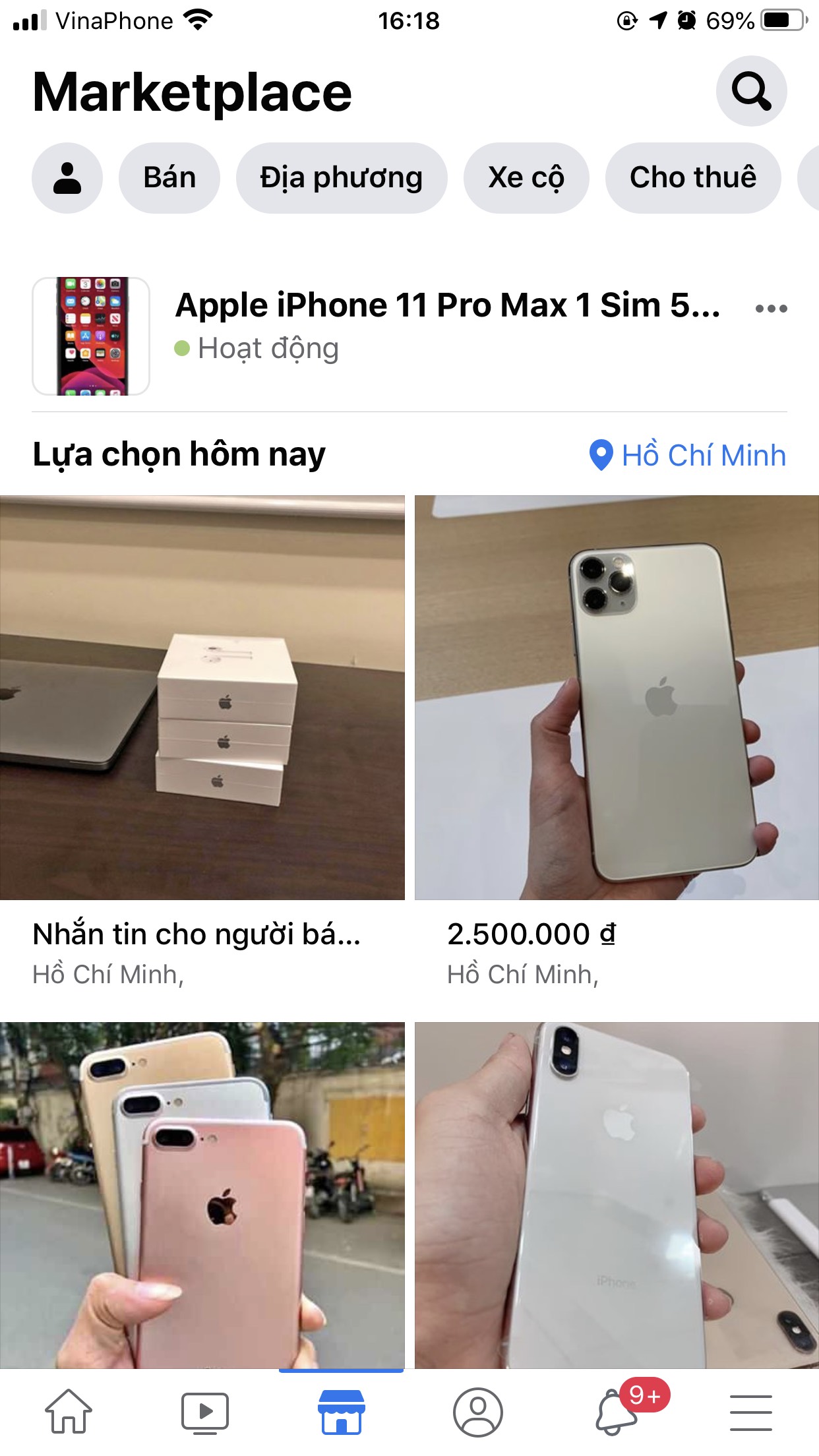
Facebook sẻ hiện thị ra 3 mục ở đây mình bán điện thoại nên mình sẻ chọn “Mặt hàng”

Tiếp đây là mình sẻ tải lên hình ảnh và điền mô tả sản phẩm:
- Nên bỏ hình ảnh thật của sản phẩm đề Facebook duyệt nhanh hơn.
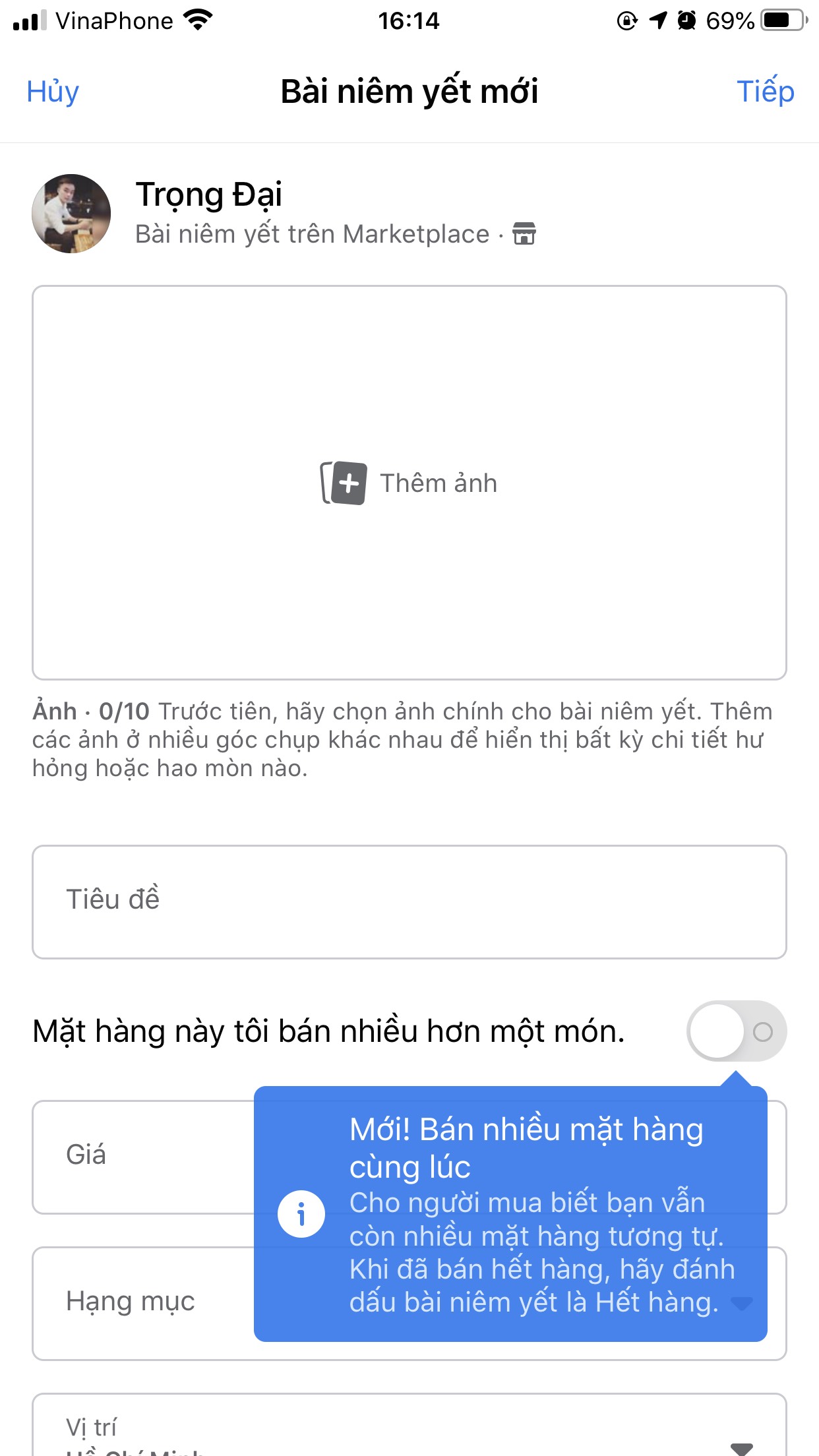
Về phần tiêu đề các bạn để đặt tên chuẩn để người mua dể tìm kiếm:
Ví dụ: Tên sản phẩm + Mã sản phẩm + Tình trạng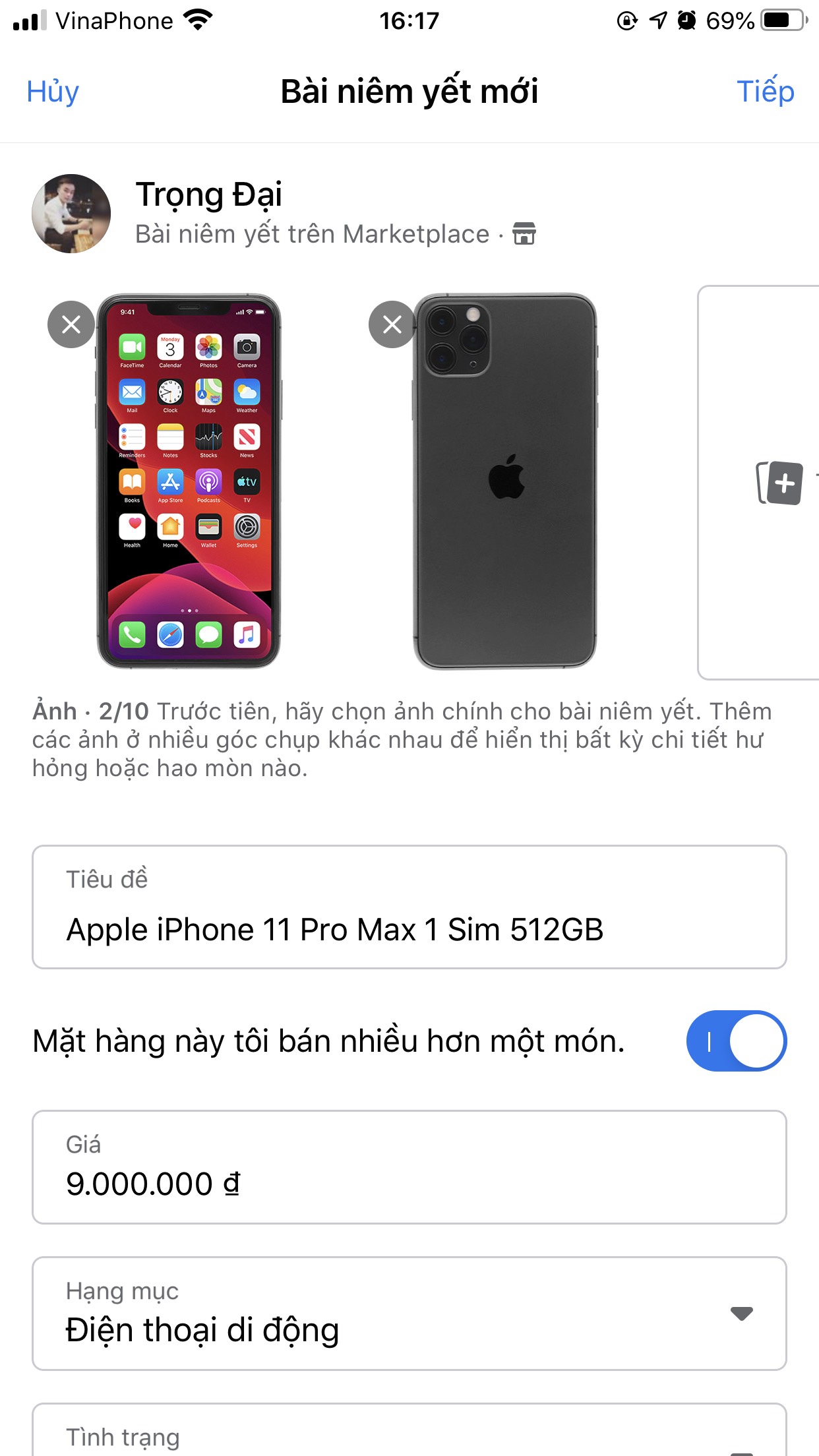
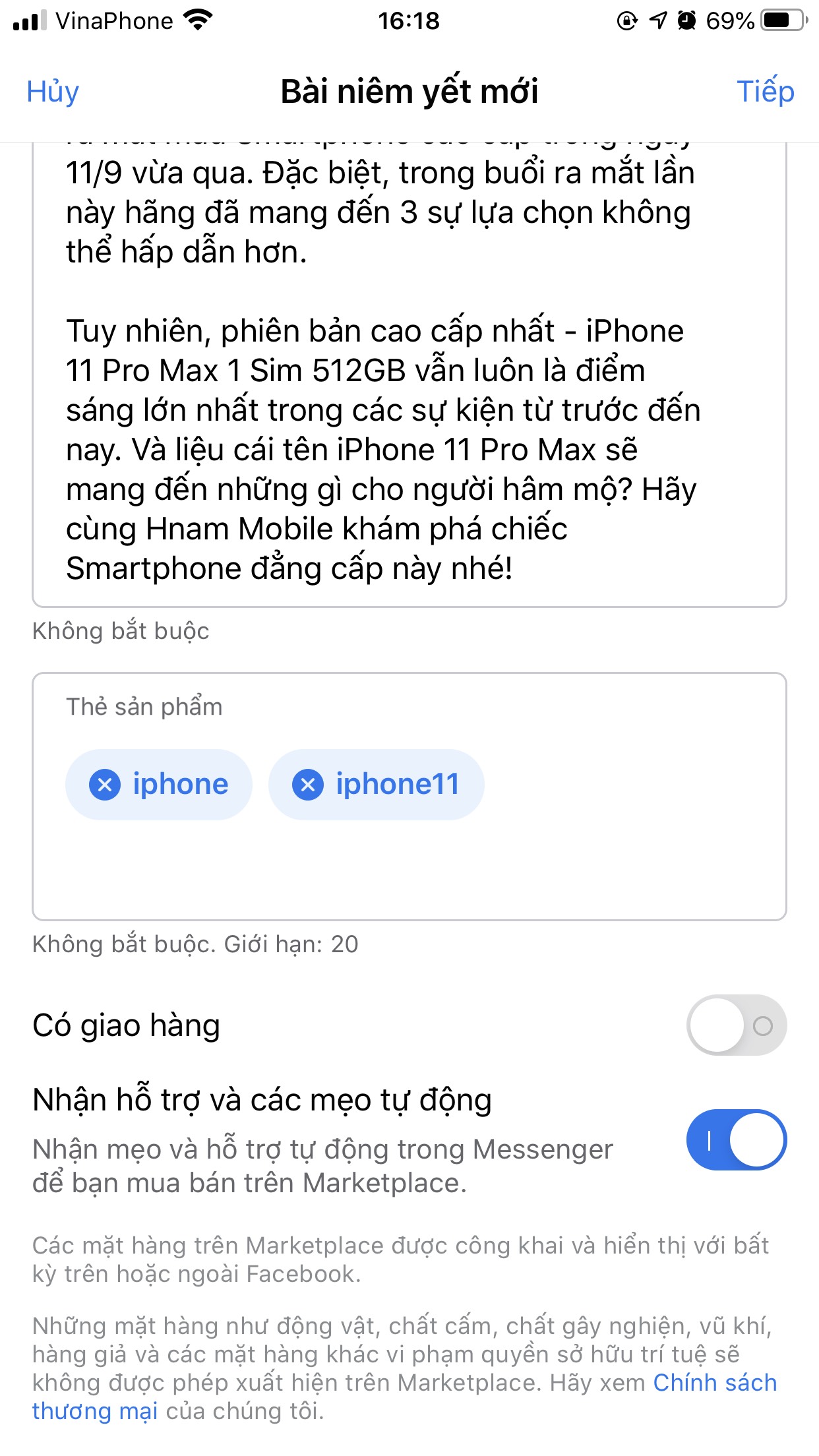

Sau khi điền hoàn tất các thông tin mà facebok yêu cầu sẻ tới bước chọn nơi đắng bán sản phẩm. Thường thì mình sẻ tích 2 cái trên và 2-3 nhóm liên quan đến mặt hàng của mình bán.

Sau khi nhấn đăng chúng ta sẻ được hình như sau. (Hoạt động)
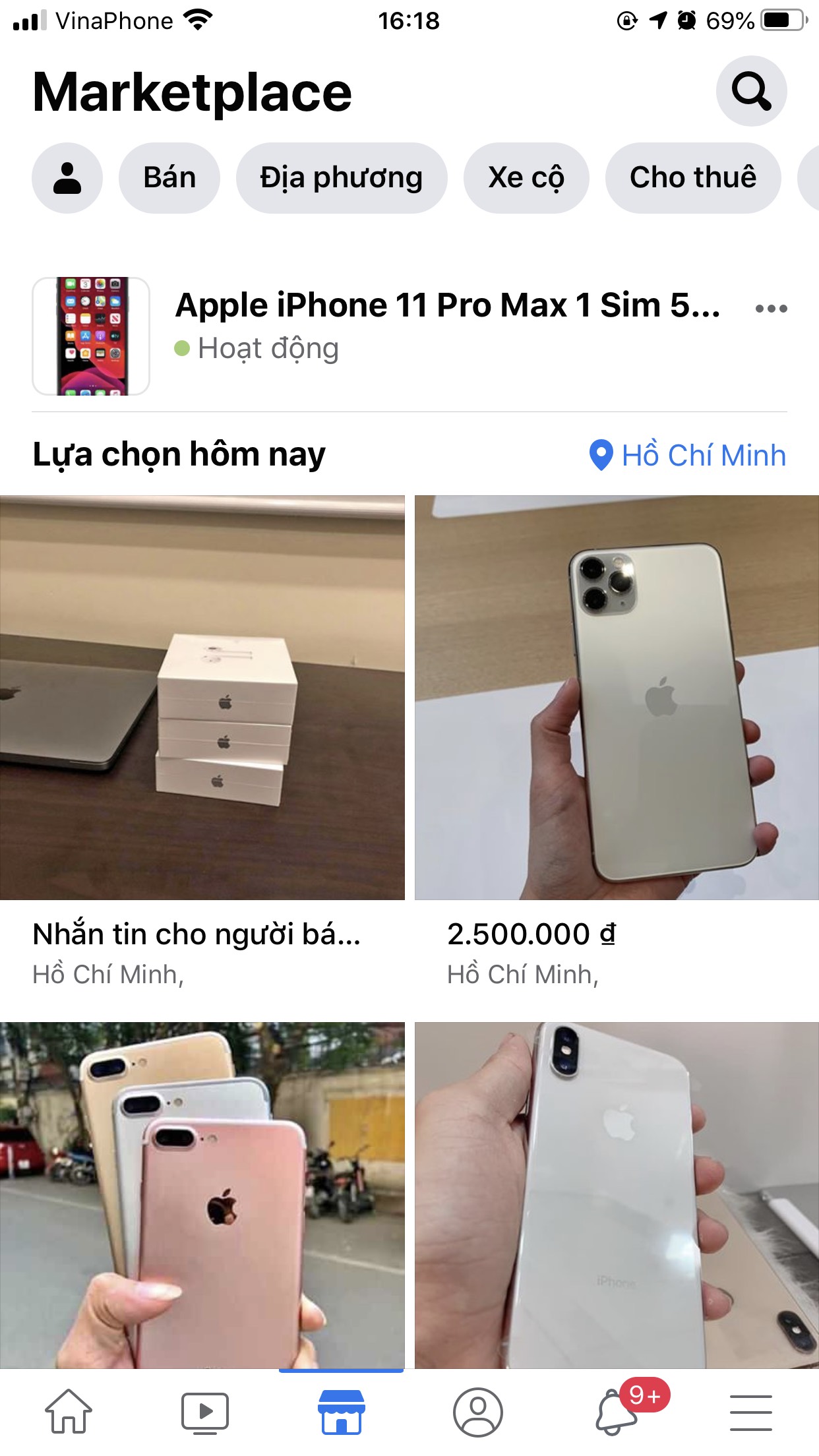
Như vậy là chúng ta đã hoàn tất đăng sản phẩm lên Marketplace để bán, để tăng chất lượng và tỷ lệ sản phẩm của mình đến khách hàng cao thì các bạn nên đăng trên nhiều tài khoản ở nhiều khu vực để tăng tỷ lệ hơn.
- Hướng dẫn cách nuôi nhiều Nick Facebook để bán hàng 2020

Một số câu hỏi thường gặp về Facebook Marketplace:
1. Loại hàng hóa nào không được bán trên Facebook hoặc Marketplace?
- Marketplace
- Nhóm mua và bán
- Cửa hàng trên Trang
- Mua sắm trên Instagram
- Không phải hàng thật: Bất kỳ thứ gì không phải là sản phẩm hữu hình dành để bán. Ví dụ: chúng tôi không chấp nhận bài viết “tìm kiếm”, bài viết tìm đồ thất lạc, trò đùa và tin tức.
- Dịch vụ hoặc vé tham gia sự kiện: Bạn chỉ có thể bán dịch vụ (ví dụ: dọn dẹp nhà cửa) hoặc vé tham gia sự kiện trên Marketplace khi có sự cho phép bằng văn bản của Facebook. Tìm hiểu thêm về chính sách của chúng tôi đối với dịch vụ và vé tham gia sự kiện.
- Phần mô tả và ảnh không khớp:Ảnh mặt hàng phải khớp với phần mô tả và tiêu đề của bài niêm yết.
- Buôn bán động vật: Không cho phép buôn bán động vật trên Marketplace hoặc các nhóm mua và bán. Quy định này bao gồm bài viết về việc nhận nuôi động vật.
- Y tế: Không chấp nhận các mặt hàng liên quan đến y tế (ví dụ: nhiệt kế, bộ dụng cụ sơ cứu).
- Ảnh trước và sau: Mặt hàng bán trên Facebook không được hiển thị ảnh về tình trạng trước và sau khi sử dụng sản phẩm (ví dụ: ảnh minh họa việc giảm cân).
2. Làm cách nào để đánh dấu mặt hàng là đã bán trên Marketplace?
- Đánh dấu là đã bán
Cách đánh dấu bài niêm yết là đã bán:
- Trên facebook.com, nhấp vào
Marketplaceở menu bên trái.
- Nhấp vàoĐang bánở bên trái.
- Nhấp vàoĐánh dấu là đã bánbên cạnh bài niêm yết.
- Trên facebook.com, nhấp vào
- Đánh dấu là đang chờ
Cách đánh dấu bài niêm yết là đang chờ:
- Trên facebook.com, nhấp vào
Marketplaceở menu bên trái.
- Nhấp vàoĐang bánở bên trái.
- Nhấp vàoĐánh dấu là đang chờbên cạnh bài niêm yết.
- Trên facebook.com, nhấp vào
- Đánh dấu là có hàng
Cách đánh dấu bài niêm yết là có hàng:
- Trên facebook.com, nhấp vào
Marketplaceở menu bên trái.
- Nhấp vàoĐang bán, rồi nhấp vàoĐánh dấu là có hàngbên cạnh bài niêm yết.
- Nếu bài niêm yết được đánh dấu là đã bán, trước tiên hãy nhấp vàoĐã bánở dưới cùng để hiển thị bài niêm yết đã bán.
- Trên facebook.com, nhấp vào
3. Làm cách nào để chỉnh sửa hoặc xóa bài niêm yết của tôi trên Marketplace?
- Chỉnh sửa chi tiết bài niêm yết.
- Xóa bài niêm yết.
- Đánh dấu bài niêm yết là đã bán hoặc đang chờ xử lý.
- Trên facebook.com, nhấp vào
Marketplaceở trên cùng bên trái.
- Nhấp vàoĐang bánở trên cùng bên trái.
- Nhấp vàoQuản lýbên cạnh mặt hàng bạn muốn xem hoặc chỉnh sửa rồi chọnChỉnh sửa bài viết.
- Chỉnh sửa chi tiết về mặt hàng, rồi nhấp vàoĐăng.
- Trên facebook.com, nhấp vào
Marketplaceở trên cùng bên trái.
- Nhấp vàoĐang bánở menu trên cùng bên trái.
- Tìm mặt hàng bạn muốn xóa, nhấp vàoQuản lývà chọnXóa mặt hàng.
4. Tại sao bài niêm yết của tôi trên Marketplace không được phê duyệt?
- Vui lòng xem lại Chính sách thương mại để biết mặt hàng này có được phép bán trên Marketplace không. Bạn có thể xóa bài niêm yết nếu bài niêm yết đó vi phạm Chính sách thương mại.
- Nếu cho rằng có sự nhầm lẫn, vui lòng điền vào mẫu này để yêu cầu chúng tôi xem xét lại. Hãy nhớ nhấp hoặc nhấn vào ô bên cạnh mặt hàng mà bạn muốn kháng nghị.
- Để biết đơn kháng nghị được phê duyệt hay chưa, vui lòng kiểm tra lại bài niêm yết sau khoảng 24 giờ.
- Nếu không biết lý do cụ thể khiến bài niêm yết bị gỡ, bạn có thể tìm hiểu về những lý do phổ biến nhất khiến bài niêm yết trên Marketplace không được phê duyệt hoặc có thể đọc toàn bộ Chính sách thương mại của chúng tôi.
Từ khoá liên quan
- Không đang được bài trên Marketplace
- Cách bất Marketplace trên Facebook
- Cách đăng bài trên Marketplace
- Bật tính năng Marketplace trên Facebook
- Cách mở Marketplace Facebook
- Bán hàng trên Marketplace có mặt phí không
- Cách bán hàng trên Marketplace
- Facebook không có Marketplace
- Cách bất Marketplace trên Facebook
- Bạn không dùng được Marketplac
- Marketplace Facebook không khá dụng
- Tại sao không dụng được Marketplace trên Facebook
- Cách mở Marketplace Facebook
- Không tìm thấy Marketplace trên Facebook
- Facebook không có Marketplace
- Tạo Marketplace trên Facebook

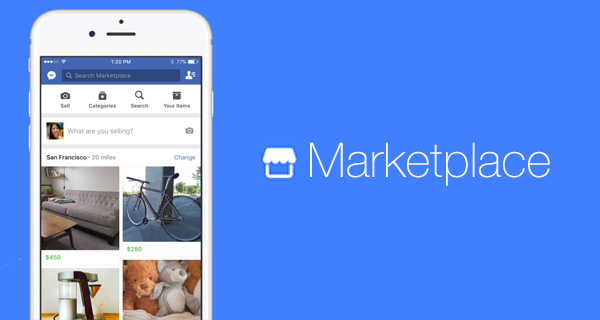
 Marketplace.
Marketplace.![[Tổng hợp] - Cách tìm & Khai thác khách hàng trên Facebook cho 30 ngành nghề hiệu quả nhất 38 Tìm Kiếm Và Khai Thác Khtn Trên Facebook Hiệu Quả 1](/wp-content/uploads/2020/07/tìm-kiếm-và-khai-thác-khtn-trên-facebook-hiệu-quả-1.png)
![[Chia sẻ] Quy trình nuôi 300-500 tài khoản facebook chất lượng để bán hàng 39 Screen Shot 2020 07 20 At 21.11.54](/wp-content/uploads/2021/07/Screen-Shot-2020-07-20-at-21.11.54.png)





